LINE公式アカウントの管理者を増やす方法
注意事項:基本的には、fanvo管理画面での操作になるため、
こちらの記事はクーポン発行やLINE VOOM更新など
fanvoにない機能を使用する場合のみご参考にしてください。
LINE公式アカウントへのメンバーの追加や権限の管理の設定方法を説明します
ログインユーザーを追加することによって複数メンバーで管理画面の運用ができるようになります
・アカウントに付与する権限の編集を行うには、管理者権限を持つアカウントでログインし、管理画面で操作をします
※LINE Official Account Managerでのみ操作が可能です。
Web版の手順
1 LINE Official Account Manager にログインします
2 アカウント一覧から確認したいアカウントを選択します

3 アカウントページ右側の【設定】をクリックします

4 左メニューの【権限管理】をクリックします

5 権限管理ページ内の【メンバーを追加】をクリックします

6 ポップアップが表示されるので権限の種類を選択し、
【URLを発行】をクリックすると認証用のURLが右のボックスに生成されます

7 発行された認証用URLを追加したいユーザーへメールなどで共有してください
※認証用URLは発行から24時間で失効します
※一回の発行につき一人のユーザーのみ有効です
※追加されるユーザーも、LINEログインのためのメールアドレス設定をしておく必要があります
8 受け取ったユーザーが認証用URLにアクセスすると、ログインを求められるのでログイン情報を入力してください

スマホアプリ版の手順
1.ホーム画面から設定を開きます。
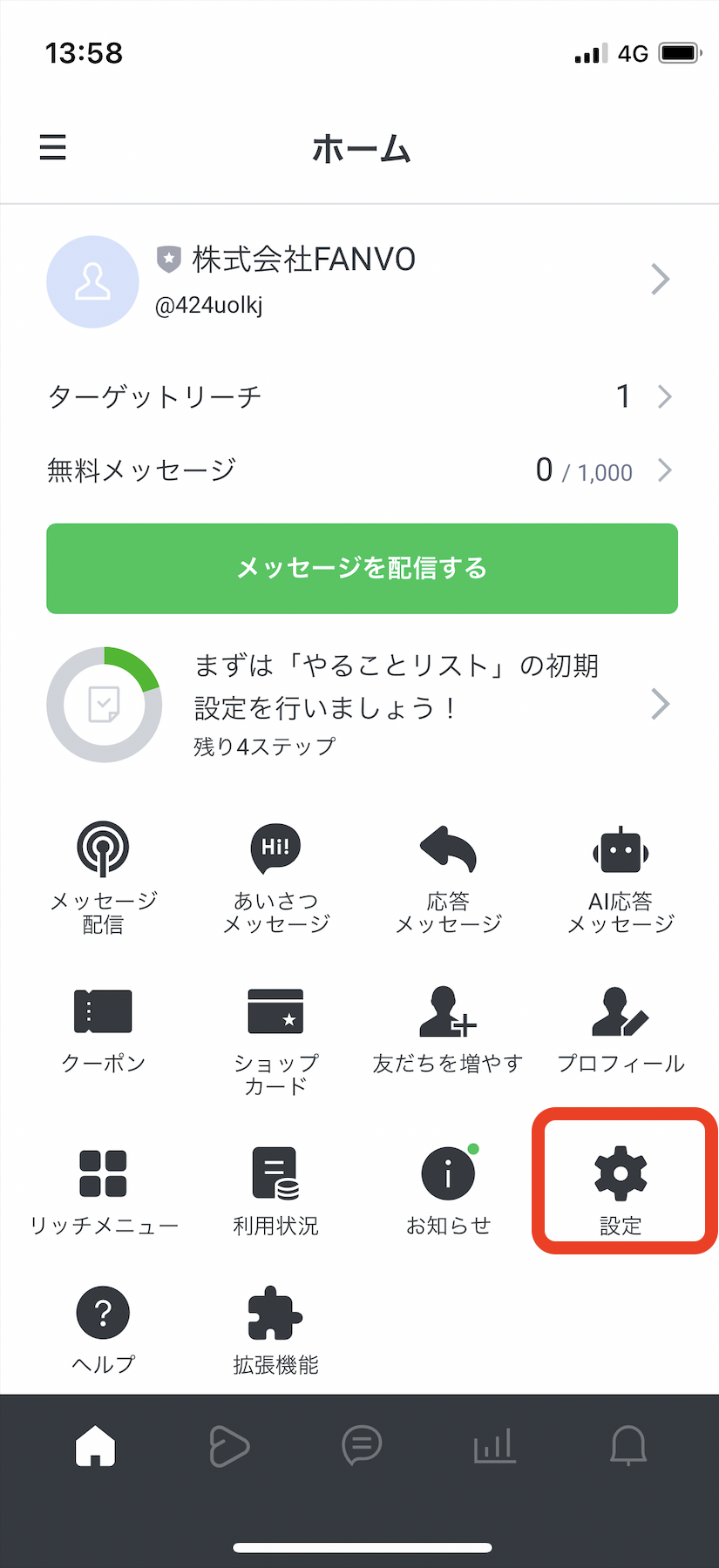
2.設定ないの権限を開きます。

3.メンバーを追加をクリックします。

4.許可する項目にチェックを入れて、LINEで送る または URLを発行してメール等で送信してください。

